OpenOffice считается одним из лучших офисных решений, потому что он включает в себя множество инструментов. Это пакет Office с открытым исходным кодом, который включает текстовый процессор, приложение для работы с электронными таблицами, приложения для презентаций и многое другое. В этой статье рассказывается, как конвертировать PDF в форматы файлов, поддерживаемые OpenOffice.
Преобразование PDF в Форматы, Совместимые с OpenOffice
Wondershare PDFelement - Редактор PDF-файлов позволяет конвертировать любой PDF документ в файлы, типы которых поддерживает OpenOffice. Он имеет простой пользовательский интерфейс и предоставляет множество удивительных функций, которые упрощают редактирование и преобразование файлов PDF. Он обеспечивает простой способ импорта, редактирования и сохранения любого файла PDF в формате, поддерживаемом OpenOffice.

![]() Работает на основе ИИ
Работает на основе ИИ
Профессионалы в сфере бизнеса рекомендуют PDFelement из-за его широкого набора инструментов и функций настройки. Инструмент OCR считается наиболее полезной функцией, поскольку он поддерживает более 20 языков для преобразования отсканированных документов PDF. Вы также можете добавлять текст, вставлять изображения, удалять или редактировать текст, добавлять текстовые поля и водяные знаки или включать примечания и комментарии.
Шаг 1. Загрузите Файл PDF для Преобразования
Установите PDFelement и откройте программу. Нажмите кнопку «Открыть файл» и выберите целевой файл во всплывающем окне.

![]() Работает на основе ИИ
Работает на основе ИИ

Шаг 2. Отредактируйте PDF перед преобразованием (По желанию)
Пользователи могут легко редактировать файлы PDF перед их преобразованием. PDFelement поддерживает широкий спектр всех основных функций для изменения любого содержимого в Вашем документе. Нажмите кнопку «Редактировать» в верхнем левом углу, затем нажмите текст, который хотите отредактировать, и начните вносить изменения. Вы также можете изменять изображения в режиме редактирования, добавляя изображение, удаляя или перемещая/изменяя размер/вращая изображение.
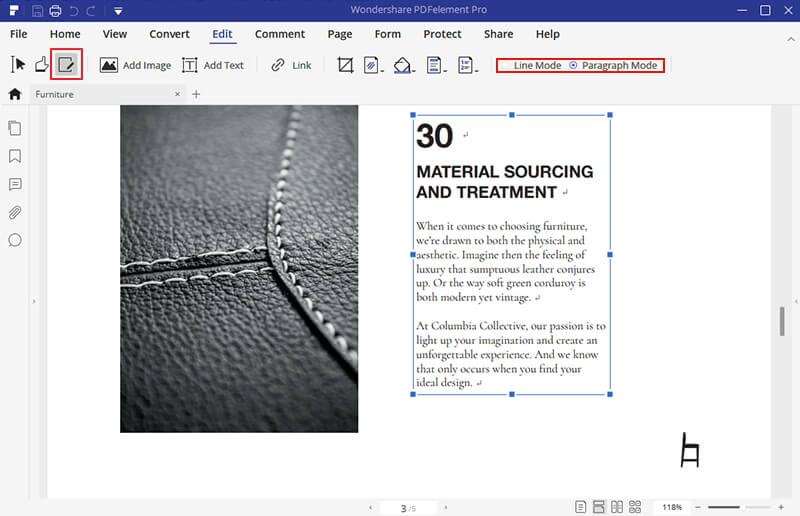
Шаг 3. Преобразуйте PDF в Формат, Совместимый с OpenOffice
Перейдите на вкладку «Преобразовать» и нажмите «В Word». Появится новое диалоговое окно, в котором Вы можете выбрать формат вывода, поддерживаемый OpenOffice. К ним относятся .doc, .docx, .rtf, .hwp, .xlsx, .png и т.д. Вы также можете указать место назначения файла в выходной папке. Наконец, нажмите «Сохранить», чтобы начать сохранение.
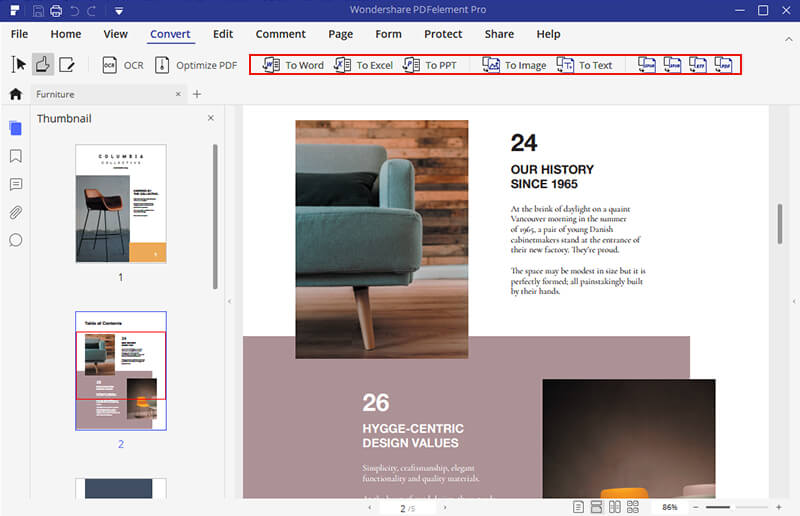
Шаг 4. Импортируйте Преобразованный Файл в OpenOffice
В OpenOffice перейдите в меню «Файл». Выберите «Открыть», чтобы выбрать в программе преобразованный формат файла, поддерживаемый OpenOffice.

Форматы Файлов Поддерживаемые OpenOffice
OpenOffice поддерживает несколько форматов файлов вместе с файлами OpenDocument. Вот некоторые из наиболее часто используемых форматов файлов, которые можно открыть в программе OpenOffice:
- Все версии документов Microsoft Word 6.0/95/97/2000/XP/2003/2007
- XML (.doc,.dot, .xml, .docx, .docm, .dotx & .dotm)
- Hangul WP 97 (.hwp)
- Документы WordPerfect (.wpd)
- Все версии Microsoft Excel
- Rich Text Format (.rtf)
- Microsoft PowerPoint 2007 (.pptx, .potx, pptm & .potm)
- Portable Document Format (.pdf)
- Формат файла базы данных (ODB)
- Текстовый шаблон (OTT)
- Чертеж (ODG)
- Таблица (XLSX)
- Поддерживает форматы файлов изображений, такие как JPEG, BMP, EPS, MET, PBM, PNG, RAS, TIFF,
- XPM, PCT, EMF, SVG, и так далее.






